台式机怎么设置成u盘启动
台式机怎么设置成U盘启动
在日常使用台式机的过程中,我们有时需要通过U盘来启动电脑,比如安装操作系统、进行系统修复或者运行一些特殊的系统工具。那么,台式机怎么设置成U盘启动呢?本文将详细介绍在中国地区常见的台式机如何设置U盘启动的方法,帮助大家顺利完成相关操作。
一、准备工作
在设置台式机U盘启动之前,首先需要准备好一个可启动的U盘。这通常是指U盘内已经制作为启动盘,例如Windows安装盘、Linux系统镜像、PE工具盘等。制作启动U盘的工具有很多,比如“U大师”、“老毛桃”、“ Rufus”等。建议选择知名度较高且兼容性好的软件制作启动盘。
制作完成后,将U盘插入台式机的USB接口,这一步非常重要,并且建议插在主机背面的USB接口上,因为某些主板对于前置USB接口的识别可能不稳定。
二、进入BIOS或UEFI设置界面
台式机的启动顺序通常在BIOS(传统模式)或UEFI(新版模式)中进行设置。进入BIOS/UEFI的方法因品牌和主板型号有所不同,但大致相似。以下是常用的步骤:
1. 关机状态下,按下主机上的电源键启动电脑。
2. 屏幕出现第一个画面时,快速连续按下相应的功能键进入BIOS或UEFI。常见的进入键有Delete键、F2键、F12键、Esc键等。
3. 如果不确定具体按键,可参考主板说明书或者主板型号在网上搜索“XX主板进入BIOS按键”。
三、设置U盘启动顺序
进入BIOS/UEFI界面后,下面的步骤大致相似:
1. 找到“Boot”选项卡或启动菜单。这一项通常位于界面的上方菜单栏中,也有可能在“Advanced”高级设置中。
2. 在“Boot”菜单下,可以看到多个启动设备列表,比如硬盘、光驱、U盘、网络启动等。
3. 将U盘设置为第一启动项。具体操作是选中U盘设备(名称通常带有USB字样),然后用键盘上的+号或-号,或者快速键调整顺序,使U盘位于首位。
4. 某些主板在“Boot”菜单下有“Boot Option Priorities”(启动选项优先级)或者“Hard Disk Drives”(启动硬盘设备列表),确保在这里设置了USB设备优先。
四、保存并重启
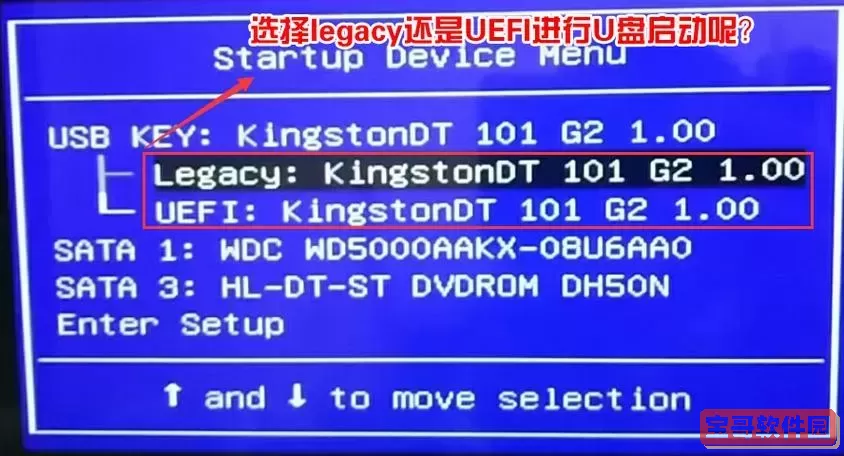
确认启动设备的顺序已经将U盘排在第一后,选择“Save & Exit”—保存并退出菜单。一般按F10键即可保存设置和重启。
重启后,电脑将优先从U盘启动。如果U盘是可引导的,将进入安装界面或相应的启动程序;如果没有反应,可能是U盘制作有问题或启动顺序没有设置正确,建议检查制作过程或重试。
五、利用快捷启动菜单启动U盘
如果您不想每次都进BIOS改启动顺序,很多台式机支持快捷启动菜单,按一次快捷键即可选择临时启动设备。常见的快捷启动键有F12、Esc、F11等。方法如下:
1. 开机时快速按快捷启动按键,弹出启动设备列表。
2. 选择U盘设备,按回车即可启动。
这种方法比较方便,也减少了BIOS频繁修改的风险。
六、常见问题及解决方法
1. 无法识别U盘启动盘:检查U盘制作是否成功,可尝试用其它电脑确认启动盘是否正常,或重新制作。
2. 进入BIOS界面后找不到USB启动选项:确认U盘插入主板后置USB接口,升级主板BIOS固件也有可能解决兼容性问题。
3. 开启UEFI后无法识别启动盘:可以尝试关闭安全启动(Secure Boot)或切换到兼容传统启动模式(Legacy Boot)。
4. U盘启动后系统提示错误或加载异常:可能是镜像文件损坏或启动盘配置不正确,建议重新下载镜像重新制作。
七、总结
台式机设置成U盘启动主要是通过进入BIOS/UEFI界面调整启动顺序实现,也可以使用快捷启动菜单选择临时启动设备。正确制作启动U盘和合理选择启动方法,是保证顺利U盘启动的关键。
在中国地区,用户广泛使用的品牌如联想、华硕、惠普、戴尔等,其操作步骤基本类似,务必根据具体主板或机型查阅官方说明或支持文档。通过本文的方法,相信您可以轻松地将台式机设置成U盘启动,完成所需的系统安装和维护工作。
版权声明:台式机怎么设置成u盘启动是由宝哥软件园云端程序自动收集整理而来。如果本文侵犯了你的权益,请联系本站底部QQ或者邮箱删除。


















